Mis à jour en mai 2024: Arrêtez de recevoir des messages d'erreur et ralentissez votre système avec notre outil d'optimisation. Obtenez-le maintenant à ce lien
- Téléchargez et installez l'outil de réparation ici.
- Laissez-le analyser votre ordinateur.
- L'outil va alors répare ton ordinateur.
Au cours des derniers jours, nous avons reçu de plus en plus de demandes pour Divers Modern Warfare Dev. Parlons-en maintenant.
Certains lecteurs ont des problèmes avec DEV ERROR 6065 après l'installation Modern Warfare Mise à jour 1.05. Que ce passe-t-il?
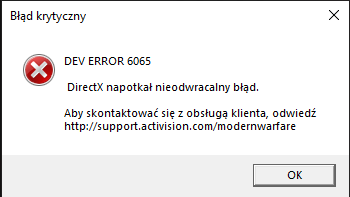
Nous ne pouvons pas dire exactement quelle est la raison, mais cela semble n'affecter que les joueurs sur PC. Nous avons recherché et trouvé des solutions pour certains des codes d'erreur.
Le bogue est lié au jeu PC et a été trouvé dans plusieurs versions du jeu Modern Warfare. Quand on parle des causes possibles de ce problème, il y en a beaucoup. Étant donné que la configuration de votre système n'est pas suffisante pour exécuter le jeu, votre RAM ou vos graphiques peuvent ne pas être suffisants. En outre, un problème avec les propriétés graphiques peut également provoquer cette erreur de développement 6065. Les utilisateurs ont également signalé que le une erreur se produit lorsque le jeu ne commence pas avec les droits d'administrateur.
- Configuration système insuffisante
- Propriétés graphiques
- Profil de jeu
- DirectX
- Droits d'administrateur
Modifiez le fichier Config.cfg sur COD
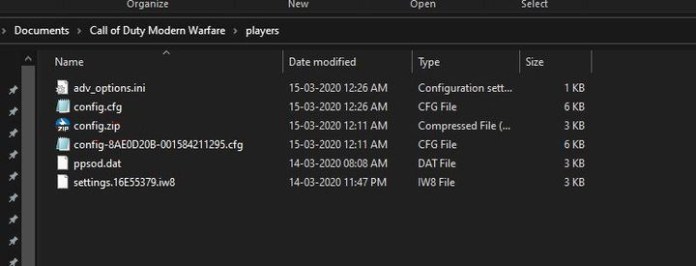
Un problème de guerre moderne avec le bogue de conception 6065 se produit également lorsque le fichier config.cfg enregistre des informations incorrectes sur la carte graphique.
ÉTAPE 1. Fermez complètement le jeu et terminez la tâche dans le gestionnaire de tâches.
ÉTAPE 2. Allez maintenant dans Documents> (Nom du jeu)> Dossier du lecteur.
ÉTAPE 3. Recherchez le fichier Config.cfg, cliquez dessus avec le bouton droit de la souris et ouvrez-le dans le Bloc-notes.
ÉTAPE 4. Recherchez maintenant la ligne avec le nom de la carte vidéo.
ÉTAPE 5. Vérifiez maintenant si le nom de la carte vidéo est correct.
ÉTAPE 6. Sinon, remplacez simplement le nom par le nom de la carte graphique de votre système.
ÉTAPE 7. Enregistrez les modifications.
Mise à jour de mai 2024:
Vous pouvez désormais éviter les problèmes de PC en utilisant cet outil, comme vous protéger contre la perte de fichiers et les logiciels malveillants. De plus, c'est un excellent moyen d'optimiser votre ordinateur pour des performances maximales. Le programme corrige facilement les erreurs courantes qui peuvent survenir sur les systèmes Windows - pas besoin d'heures de dépannage lorsque vous avez la solution parfaite à portée de main :
- Étape 1: Télécharger PC Repair & Optimizer Tool (Windows 10, 8, 7, XP, Vista - Certifié Microsoft Gold).
- Étape 2: Cliquez sur “Start scan”Pour rechercher les problèmes de registre Windows pouvant être à l'origine de problèmes avec l'ordinateur.
- Étape 3: Cliquez sur “Tout réparer”Pour résoudre tous les problèmes.
Forcer le jeu à commencer à utiliser DirectX 11
- Ouvrez le client Battle.Net sur PC.
- Ouvrez le jeu COD Modern Warfare
- Aller aux paramètres
- Vérifiez les arguments de ligne de commande supplémentaires et entrez -d3d11
- Quittez le jeu et essayez de voir si les erreurs 6065 et 6066 de Call of Duty Warzone Dev s'affichent. Si tel est le cas, passez au correctif suivant.
Désactiver la superposition Nvidia

Il semble que la désactivation de l'application de superposition de Nvidia (GeForce Experience) dans la plupart des cas peut résoudre le problème Dev Error 6066.
Lancez l'application Nvidia GeForce Experience.
Cliquez sur l'icône Paramètres (engrenage)> Sous Fonctionnalités, cliquez sur Général> Désactiver la superposition en jeu.
Solutions courantes pour les erreurs de développement:
Ici, nous avons discuté de diverses méthodes qui ont tendance à réparer le jeu et à éliminer efficacement les erreurs des développeurs.
- Si vous utilisez un deuxième moniteur, éteignez-le et redémarrez l'application.
- Désactivez le lancer de rayons dans les paramètres du jeu.
- Essayez de réinstaller DirectX.
- Scannez et restaurez le jeu depuis l'application Battle.net.
- Désactivez «Cross-play» dans les paramètres du jeu. Vous pouvez trouver cette option en allant dans le menu Options, puis en ouvrant l'onglet Compte.
- L'overclocking est une fonctionnalité qui augmente la vitesse d'horloge du GPU et le rend plus rapide. La désactivation de la fonction d'overclocking peut également éviter les erreurs de conception.
- Parfois, une mauvaise connexion Internet entraîne des erreurs de conception. Vérifiez et mettez à jour votre connexion Internet. Cela peut sembler anodin, mais cela peut être la cause première de l'échec.
- ○ Options >> Onglet Général >> Section Télémétrie >> Latence du serveur.
- ○ Activez cette option.
- Si tout le reste échoue, désinstallez et réinstallez COD Modern Warfare.
Conseil d'expert Cet outil de réparation analyse les référentiels et remplace les fichiers corrompus ou manquants si aucune de ces méthodes n'a fonctionné. Cela fonctionne bien dans la plupart des cas où le problème est dû à la corruption du système. Cet outil optimisera également votre système pour maximiser les performances. Il peut être téléchargé par En cliquant ici

CCNA, développeur Web, dépanneur PC
Je suis un passionné d'informatique et un professionnel de l'informatique. J'ai des années d'expérience derrière moi dans la programmation informatique, le dépannage et la réparation de matériel. Je me spécialise dans le développement Web et la conception de bases de données. J'ai également une certification CCNA pour la conception et le dépannage de réseaux.

